在学习中遇到问题可以到 论坛PS求助研讨版块 发贴交流!
本例为Photoshop数码后期处理实例教程,作者在教程将向我们介绍在PS中对艺术人像后期处理过程及处理思路,希望能给朋友们带来帮助~~
更多数码后期教程:http://www.jcwcn.com/portal-topic-topicid-7.html
原图:

效果图:

首先,我个人认为拿到原片后不要立即开始作图,要学会审图(论坛内有相关怎样审图的教程),心里要有一个自己寻求的效果大致走向,即大概要想得到一个什么样的调子和色彩表现,也就是说要把自己将要作出的效果在脑子里来个快照,创作中不断地向这个效果靠拢,不断地进行修饰与渲染,最后达到比较满意的效果。就这幅图片来说,模特的眼神比较冷,若有所思的样子,绝对谈不上快乐。拍摄前期的水平也很高,衣着朴素,在颓败的背景下更加表现了冷艳的拍摄主题(鉴于我水平有限,这只是个人见解),所以用比较明快或温暖的色调的整体气氛来给这张图片定调,其效果不是十分恰当的。于是,一个大概的思路浮现在脑海里,要以背景的冷来烘托来人物美的自信,以肤色的偏暖来反衬人物复杂并代点冷傲的眼神。
然而,现在的情况是背景由于暗红色而偏暖,那就让我们来颠倒黑白吧。
先来看看图层截图,如图

调色步骤如下:
第一部分(背景调整)
1)复制背景层(良好的习惯),如图1

2)观察直方图亮部暗部细节和层次,发现前期工作做得很好,暂时不必进行亮度和反差调节了。发现肩部后面木栅上的局部白色很碍眼(图2中指示的红色部分),不利于背景的整体和谐,用色彩范围选出那些小片的白色(羽化3)并配合蒙板(擦去木栅缝隙和肩部多选出来的位置),有人会说,这一步等到最后再做行不行呢?我认为完全可以,个人的理解和方法不同是很正常的,不必完全拘泥于别人的步骤。


3)用吸管工具在如图的地方吸取木栅的深色区域,得到前景色,如图4

4)然后用这个刚吸取的前景色对选区进行填充,这样就将这些小片的白色与木栅的整体颜色相对保持一致了。然后得到初步效果如图5

5)接下来使用曲线调整图层(选择RGB通道,未作特别说明的通道数值都保持不变,全篇内容都是如此)加强背景(木栅)部分的质感。如图6

6)盖印一层取名盖印1(CTRL+SHIFT+ALT),使用色阶调整图层,加强背景(木栅)部分的亮度,并用蒙板擦去人物(边缘处用不透明低的柔角画笔进行耐心地处理,如果钢笔运用熟练的话,也可以用钢笔画出相对准确的路径然后转换成选区,再羽化几个像素也能达到同样的目的),只留木栅部分。如图7

7)新建色彩平衡调整图层,并与下方的色阶图层创建剪贴图层(目的是对下方图层的有效选取部分产生作用,这里指的是扣除人物的木栅部分,方法是点选上方图层,将鼠标缓慢移向其下方图层的交界处,当鼠标变为有一黑一灰的两个小圆圈上下叠加在一起的标志时按下鼠标左键,如果想要取消剪贴图层时也是同样的方法),具体数据如图8
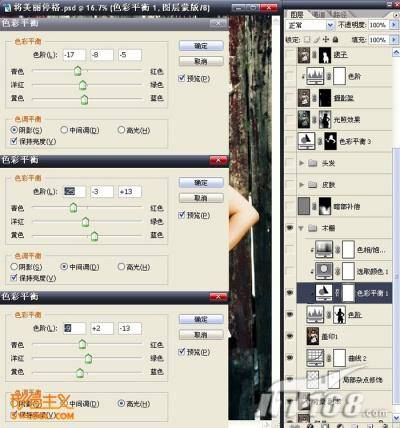
8)利用可选颜色调整图层调节背景(木栅),同样对其下方图层进行剪贴,具体数据如图9,10
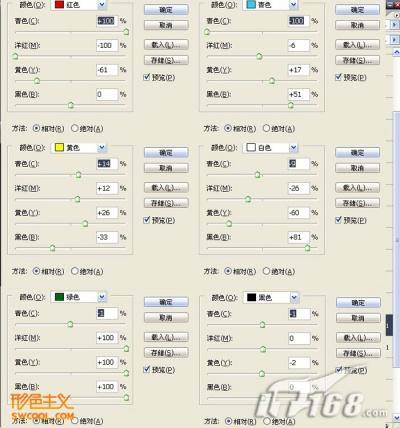

9)用色相饱和度调整图层(与下方图层剪贴)调节木栅上泛黄的一些杂色(右手臂上部),用吸管点击,如图11

得到红色2,具体参数如图12

10)可以看出,木栅背景的效果大体出来了,该部分基本调节完毕,于是,为了方便管理,将这些木栅部分的图层创建图层组,取名木栅,如图13,第一部分(背景调整)结束。

[next]
第二部分(人物主体调色)
1)经过第一部分的背景调整,发现人物部分暗部细节也损失殆尽,于是新建填充图层,填充中性灰(R=128、G=128、B=128;图层模式为颜色减淡,不透明度80%。并配合ALT+蒙板和不透明度低一点的柔角画笔擦出图片下方的暗部区域以达到平衡整个画面亮度的目的,如图14绿色部分是蒙板中需要保留的部分;也可以盖印一层选择滤色图层模式配合蒙板调整不透明度一样能达到提亮暗部区域的目的,方法很多,自己可以选择喜爱的方法),这样,就为图片补充了一些暗部细节。

现在,进行皮肤的调色处理。将背景副本复制一层然后移动到所有图层的最上方,配合ALT+蒙板擦出需要处理的皮肤部分(如图15中的绿色部分,有点吓人吧,呵呵)

2)由于人物皮肤部分有些瑕疵,接下来再进行复制背景副本到最上层,用高斯模糊滤镜配合蒙板对皮肤的瑕疵部分进行柔化皮肤(磨皮),如图16

3)新建色彩平衡调整图层和可选颜色调整图层,同样对下方进行剪贴图层操作,具体数值如图17、图18

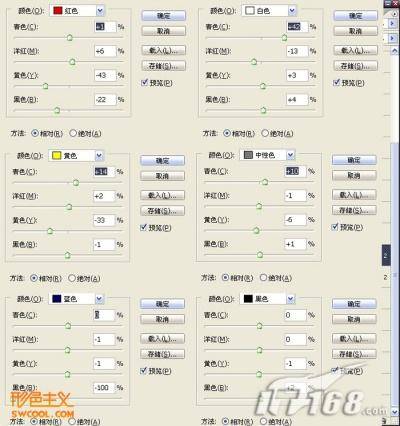
4)然后用曲线调整图层调整亮度反差,如图19,将以上几个图层新建图层组,取名皮肤,皮肤调色基本完毕。

5)将背景图层副本复制一层到最上层对头发进行调整,用蒙板擦去头发以外多余的部分。如图20

6)新建色阶调整图层与下方图层创建剪贴图层,并用ALT+蒙板擦出头发局部高亮度区域,以加大头发的亮度反差,显得更有层次一些。如图21

7)为头发部分的图层创建图层组,取名头发。
8)盖印一层,添加滤镜-渲染光照效果,数值设置如图22

9)此时背景部分和人物都爆白了,这并不是想要达到的效果,于是,用蒙板将人物部分擦去(还是前面提到调整画笔硬度和不透明度耐心细致地擦),如图23,图中红色部分是用蒙板应该擦去的部分。

10)现在发现光照效果下的头发和皮肤应该变暗的地方没有暗下来,接下来通过色彩平衡调整图层,加深这部分的暗部效果,放在光照效果层上面或者下面都可以,我放在了下面。如图24
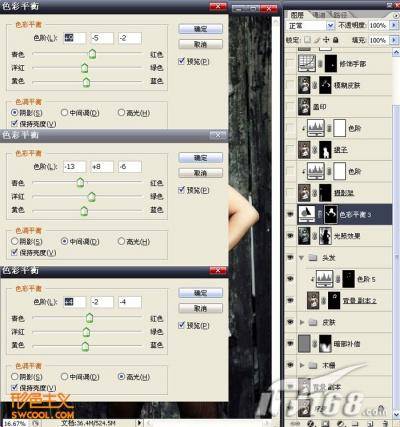
11)多次的色彩和亮度调整使得摄影架非常黯淡,与画面整体效果不相符。于是将对其进行调整。复制背景副本到最上层利用蒙板擦去摄影架以外的地方。建立色阶调整图层与摄影架这一层进行剪贴,设置数据如图25

12)同样的方法对裙子进行调整(复制背景副本到最上层利用蒙板擦去裙子以外的地方,建立色阶调整图层与裙子这一层进行剪贴),设置数据如图26

13)盖印一层(CTRL+SHIFT+ALT).第二部分(人物主体调色)结束,下面进入第三部分(细节修饰)
[next]
第三部分(细节修饰)
1)下面对图片中的一些细节进行修饰,CTRL+J复制一层,执行高斯模糊滤镜(设置半径2.0)并配合蒙板再次对皮肤的添加少量的柔和感,如图27

2)由于模特的左手部分受裙子环境光的影响显得过亮,所以新建色阶调整图层(利用蒙板擦去左手以外的部分),如图28

具体色阶调整数据如图29
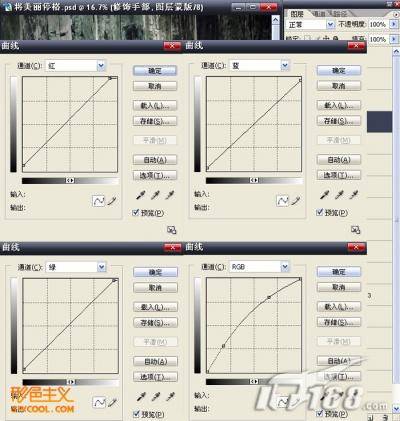
3)新建图层,SHIFT+F5,填充50%的灰色,模式为柔光,不透明度为80%,目的是给图片添加颗粒效果而进一步增加图片的质感,再用蒙版擦去皮肤部分,也就是对皮肤部分以外的部分添加颗粒效果。如图30

4)尾声,给头饰(发夹)加亮,强化光照效果下的头部环境。新建色阶调整图层,用ALT+蒙版擦出头饰部分,色阶设置数据如图31

第三部分(细节修饰)结束
现在CTRL+SHIFT+E,合并可见图层,保存文件为将美丽的记忆停格.jpg
调色部分全部结束。
接下来为图片添加文字,新建文件,与刚保存的文件高度不变,宽度适当增加,设计字体及排版构图,个人喜欢这种效果(参考形色色友版哪位DX作品的风格,在此谢过),当然,您也会设计比我更好的效果,因人而异吧。这里就不介绍了。最终效果图。

方法千变万化,不应只拘泥于一种,举一反三,有了好的思路加上耐心细致地制作,谁都可能做出满意的作品。本人水平有限,肯定有不少疏漏和不足的地方,请大家提出批评和建议,谢谢。
对本文感兴趣的朋友可以到这里参与交流:http://bbs.jcwcn.com/viewthread.php?tid=325469










